近期发现,不少购买iPhone SE的朋友,都是安卓用户转换过来,初期对SE的使用不太了解。相信很多果粉对于苹果SE无法连接app store如何解决的还不太清楚。近期查字典教程网小编将针对新手朋友写一些入门教程,希望对新手朋友有帮助,首先来看看iPhone SE连接Wifi免费上网教程。

第一步:进入 iPhone SE 桌面的「设置」-> 「无线局域网」设置,如图。
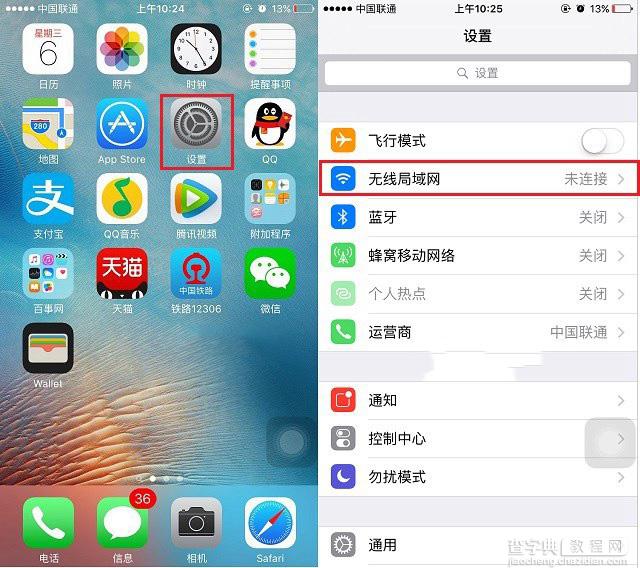
开启无线局域网
第二步:然后点击开启 「无线局域网」-> 在搜索到的Wifi中,点击需要连接的Wifi名称,之后输入正确的Wifi密码,然后点击右上角的「加入」如图。
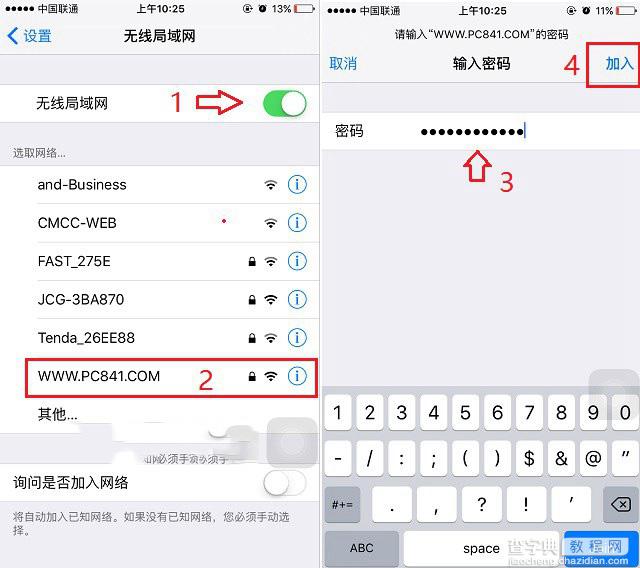
iPhone SE连接Wifi
第三步:如果Wifi密码正确,一般马上就可以连接上,连上Wifi后,SE顶部信号栏附近可以看到一个无线图标。之后,我们使用Safari浏览器,打开电脑百事网手机版 m.jb51.net 试试,能否正常访问,如果可以,则说明可以Wif免费上网了。
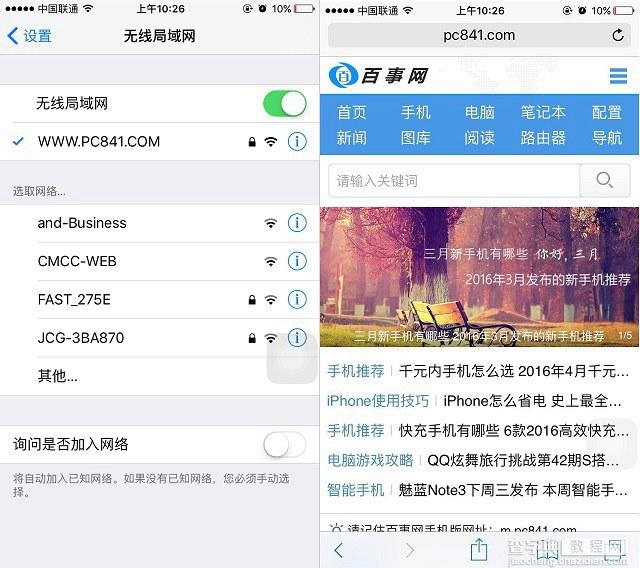
iPhone SE连Wifi免费上网教程
以上就是iPhone SE连接Wifi上网教程,由于手机长时间连接Wifi比较耗电,如果不用Wifi的时候,建议及时关闭无线开关,大家可以直接在底部快捷栏中快速关闭,如图。
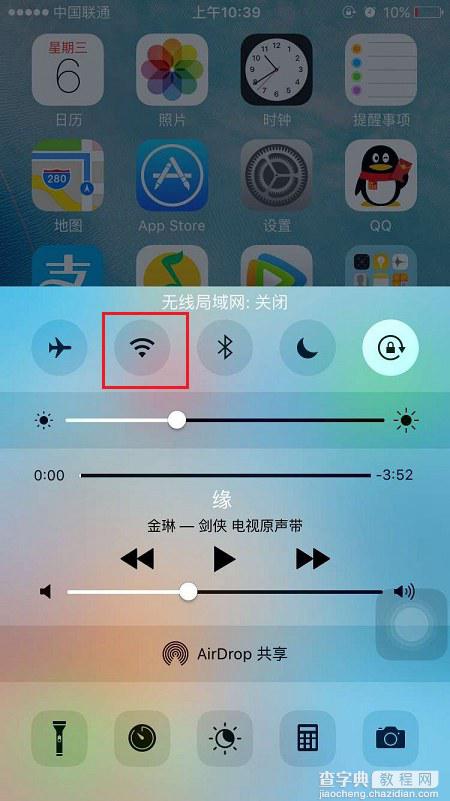
关闭Wifi方法
Ps.iPhone SE第一次成功连接某个Wifi后,今后连接无需输入密码,可以自动连接上网。
iPhone SE无法连接app store的解决方法如下所示:
一:还原网络设置
进入iPhoneSE“设置” –> “通用” –> “还原” –> “还原网络设置”,设备便会重启。
二:重置访问限制
进入iPhoneSE““设置”–> “通用” –> “访问限制”,开启访问限制5秒,然后再关闭访问限制。
三:重置当前WiFi
进入iPhoneSE““设置” –> “WiFi” –> 进入当前的WiFi–>“忽略此网络”重置当前的WiFi,然后再重启iPhone,再次连接到WiFi。
四:检查下你的时间,以及时区
进入iPhoneSE““设置” –>“通用”–> “日期与时间” –> 关闭 “自动设置”。如果日期与时间正确的话,开启“自动设置”。
五:重装iBooks
尝试卸载iBooks ,然后再次安装iBooks试试。
六:重置日期与时间
“设置” –>“通用” –> “日期与时间” –> 关闭 “自动设置”,然后把日期设置为一年前。再次尝试打开 app Store 会进行之前的操作,如果你遇到了错误提示,重新打开刚才关闭的“自动设置”选项。反复多试几次,iPhoneSE无法连接app Store 的问题就解决了。
以上教程是小编给大家分享的iPhone SE连接Wifi图文教程,iPhone SE无法连接app store的解决方法。希望对大家有所帮助!
【苹果iPhone SE怎么连接Wifi iPhone SE无法连接app store的解决方法】相关文章:
★ iphone4s黑屏怎么办 iphone4s黑屏原因以及解决方法
★ icloud查找我的iphone提示载入程序出错解决方法
★ iphone6 plus怎么显示农历?iphone6 plus显示农历方法
★ apple watch怎么和iphone配对如何连接iphone
★ iPhone6/iPhone6 plus无法连接app store怎么办
